
Créer gratuitement et rapidement une photo réaliste à partir d'un croquis/dessin.
Liste des articles
Présentation
Bonjour !
J'en profite pour vous dire que je suis nouveau sur l'air du bois et débutant total en menuiserie.
Je n'ai pas encore créé de meuble, je souhaite donc commencer par un projet simple : une étagère WC.
J'ai modélisé le meuble sur SketchUp et je veux maintenant le montrer à madame pour discussion/modification/validation. Cependant je me dis qu'une photo réaliste serait plus classe.
Je me renseigne un peu sur les options de rendu réaliste pour SketchUp comme V-Ray mais je me dis que je n'ai pas besoin pour l'instant d'un truc lourd, compliqué, cher, ...
Et là une idée me vient : il doit bien exister une IA pour transformer un croquis en photo réaliste ?
Je vous partage donc ma trouvaille : Vizcom, une IA simple avec une option gratuite suffisante pour faire ce que je souhaite.
Vizcom is a creative tool built for design and creative professionals. It offers a transformative approach to concept drawing, enabling users to turn their sketches into impressive realistic renderings quickly and efficiently.
Etape 1 : Le croquis
Vous devez commencer par générer une image de votre projet.
Avec Sketchup rien de plus simple :
➤ Fichier
➤ Exporter
➤ Graphique 2D
Etape 2 : Import du croquis dans Vizcom
Voici l'IA que nous allons utiliser : vizcom.ai/
Le plan gratuit est suffisant, il n'y a pas de limites sur le nombre d'images.
➤ Connectez vous à l'IA Vizcom ici
➤ Dans votre espace de travail (workspace) cliquez sur "New file"
➤ Nommez votre projet et choisissez ensuite "Start in Studio"
➤ Cliquez ensuite sur "Upload image" pour importer votre croquis
Etape 3 : Génération de la photo réaliste
Une fois votre croquis importé, l'IA va automatiquement essayer de deviner le contenu.
Une description (en anglais) sera générée dans la partie "Prompt".
Vous pouvez la modifier, dans mon cas j'ai laissé celle par défaut.
C'est à partir de cette description et de votre croquis que l'IA va générer une photo réaliste.
Vous pouvez aussi ajouter une image de référence pour inspirer l'IA, je n'ai pas testé.
Enfin, il ne vous reste plus qu'à cliquer sur "Generate".
L'aperçu de votre rendu s'affiche. S'il ne vous convient pas, vous avez un petit bouton pour le regénérer.
Pour ce pas à pas j'ai importé un croquis sketchup orienté différemment de mon 1er essai, et cette fois ci l'IA a décidé que le meuble serait fixé au mur et non posé au sol, va savoir pourquoi ?
Cliquez sur la petite flèche pour télécharger votre rendu.
Ci-dessous le résultat final pour ce pas à pas, ainsi que la photo obtenue lors de mon 1er essai.
Conclusion
Voilà, je ne sais pas pour vous, mais moi je trouve que cet outil va bien me faciliter la tâche.
Le rendu est propre, et ça prend tout juste 1-2 minutes à faire. Tout ça gratuitement et sans rien installer.
Qu'en pensez-vous ? Et si vous avez des remarques sur cette étagère WC n'hésitez pas !

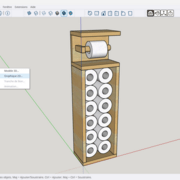

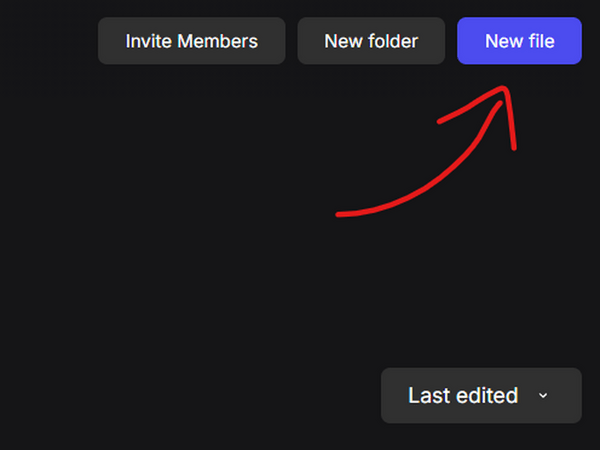
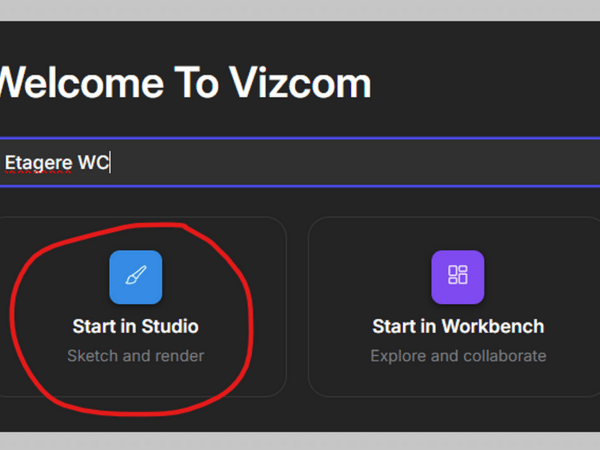
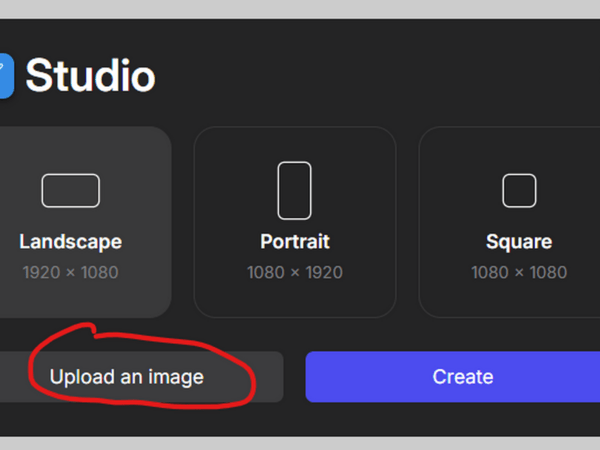
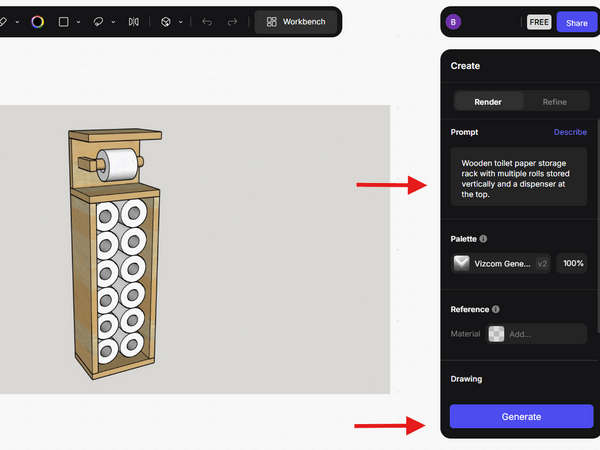
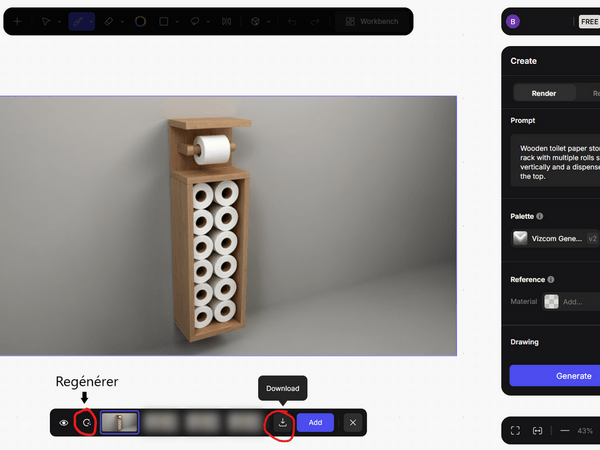





Discussions
Merci pour le partage. Je trouve cet outil excellent. On obtient un rendu plutôt fidèle en quelques secondes.
Oui j'ai moi aussi été bluffé, madame a d'ailleurs presque cru que j'avais déjà construit l'étagère et que je l'avais prise en photo
Bastien Faure
et pis si on aime pas on va sur pika .art ca donne ca youtu.be/ngsiL...be/ngsiLFsNKbY)
Incroyable merci du partage
Très cool merci pour la découverte
Merci pour le partage, je ne connaissais pas cet outil qui est vraiment génial...
Super je vais tester. J'ai utilisé hier l'outil de SketchUp et c'est pas ouf.
Bonsoir Bastien,
Voilà un début en fanfare ! Bienvenue sur l'AdB et merci pour ce partage. On doit être plusieurs à vouloir voir la vraie photo de ton futur meuble. Bons copeaux, I A que le premier pas qui coûte.
Merci, oui je posterai les photos de l'étagère quand elle sera terminée.
Bonjour Bastien.
Pas mal du tout ce site, très bonne idée d'avoir publier le lien.
franchement c'est top ce truc ! MERCI
Bien joué!
Très bonne idée qui permet d'avoir un résultat sympa et rapidement :)
Je suis artiste 3d, donc je sais pas si je l'utiliserai, mais je comprends totalement sont utilisation pour des gens n'ayant pas le temps et les connaissances techniques et artistiques pour réaliser cela.
Donc bien joué, c'est toujours + vendeur que la visualisation "basique" Sketchup ;)
Pour info ça m'aurait facilement pris au moins 15-20mins avant d'avoir la 1ere image. Puisque cela nécessite de préparer le/les objets 3d (faire les UVs pour avoir les fibres du bois dans le bon sens), trouver des textures de bois à tester, mettre en place un éclairage, un décor, des textures à nouveau, placer 1 camera et lancer un rendu.
Donc même si c'est pas grand chose ça prend du temps malgré tout
Oui, pour mon cas d'usage c'est très bien, c'est à dire pour montrer mes plans à mes proches pour en discuter avant construction.
Le rendu est suffisamment réaliste pour qu'ils puissent s'imaginer à quoi ressemblerait le meuble réellement. Et comme j'ai un peu la flemme d'apprendre la 3D pour l'instant, ça me facilite beaucoup la tâche.
je viens d'essayer, c'est sympathique, j'ai mélangé mon logo avec une main courante et ça donne ça.
relativement pratique !! merci !